あとふるアプリを使って、ふるさと納税を行う手順を丁寧に説明します。画面を見ながらご利用ください。
あとふるアプリを起動したら[レシートをアップロードする]をタップします。
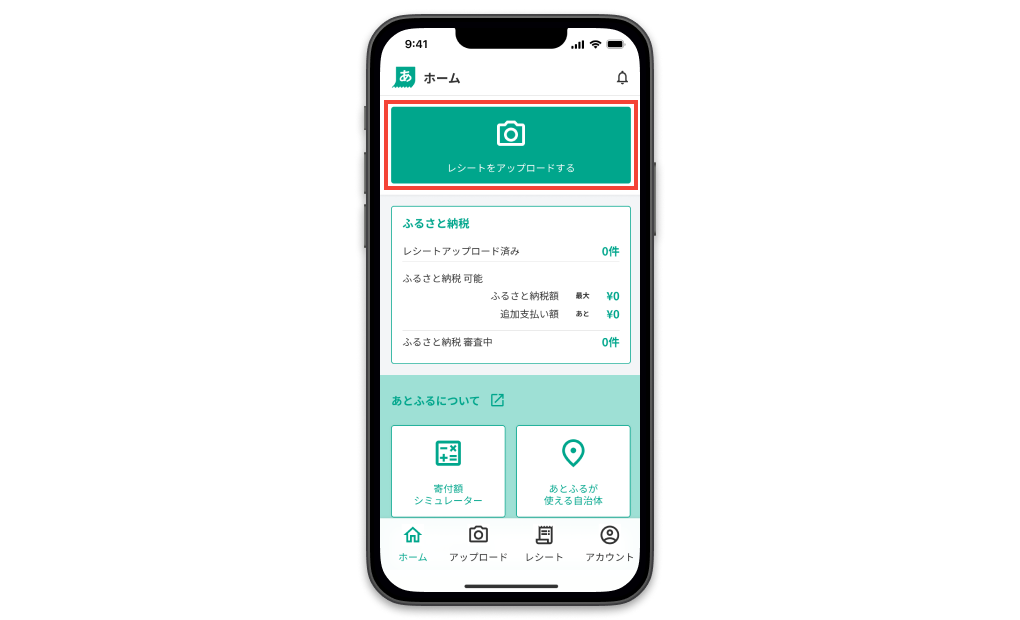
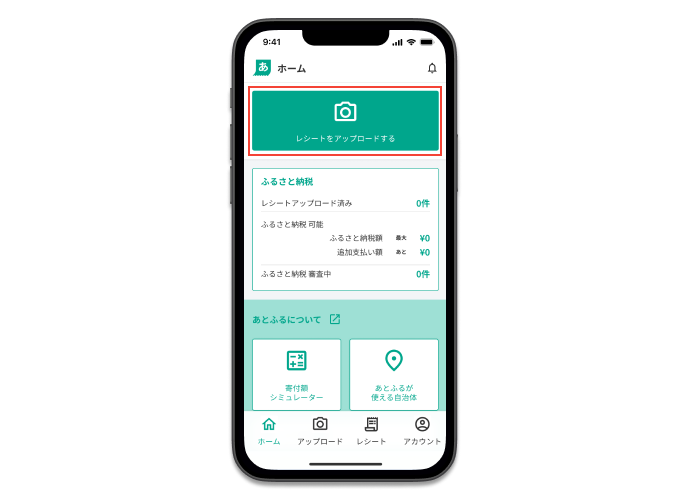
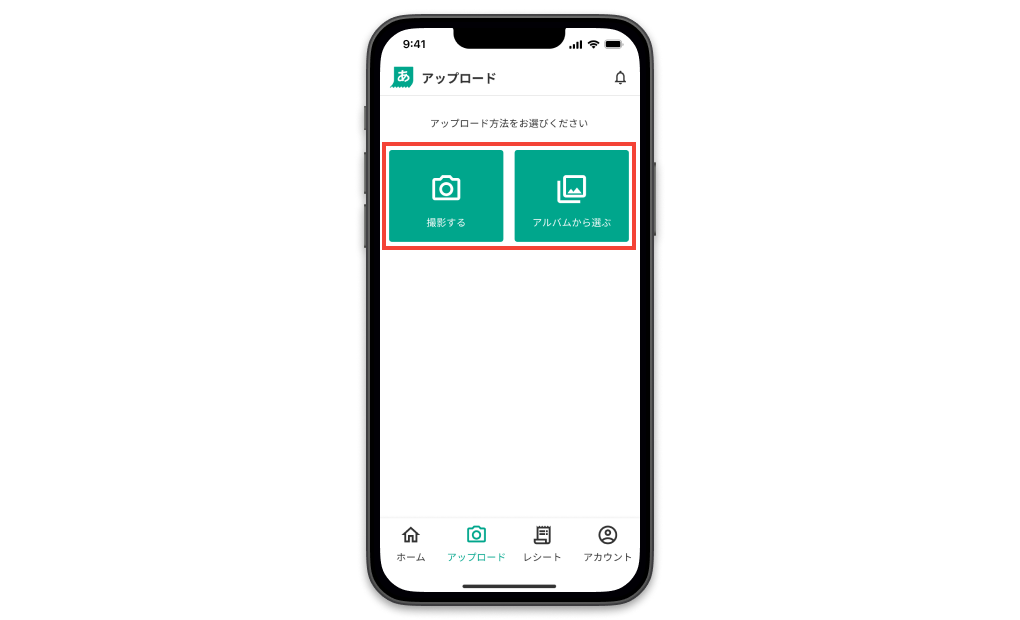
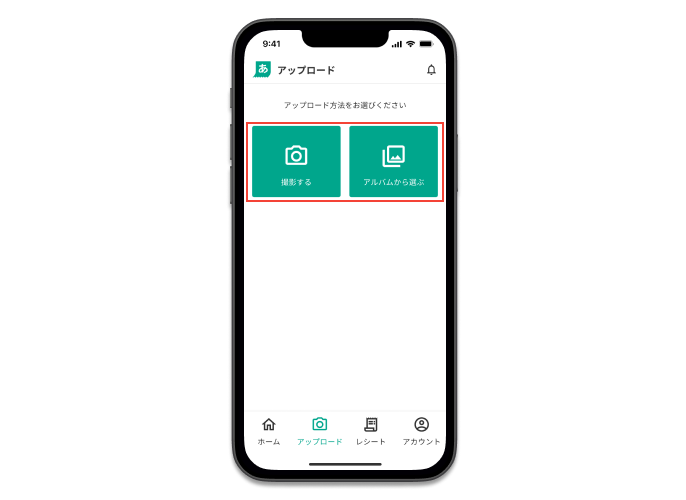
アップロード画面が表示されるので[撮影する]か[アルバムから選ぶ]を選びます。
写真を撮影します。写真を撮影するときは、必ずレシートの四隅が写っているように気をつけましょう。
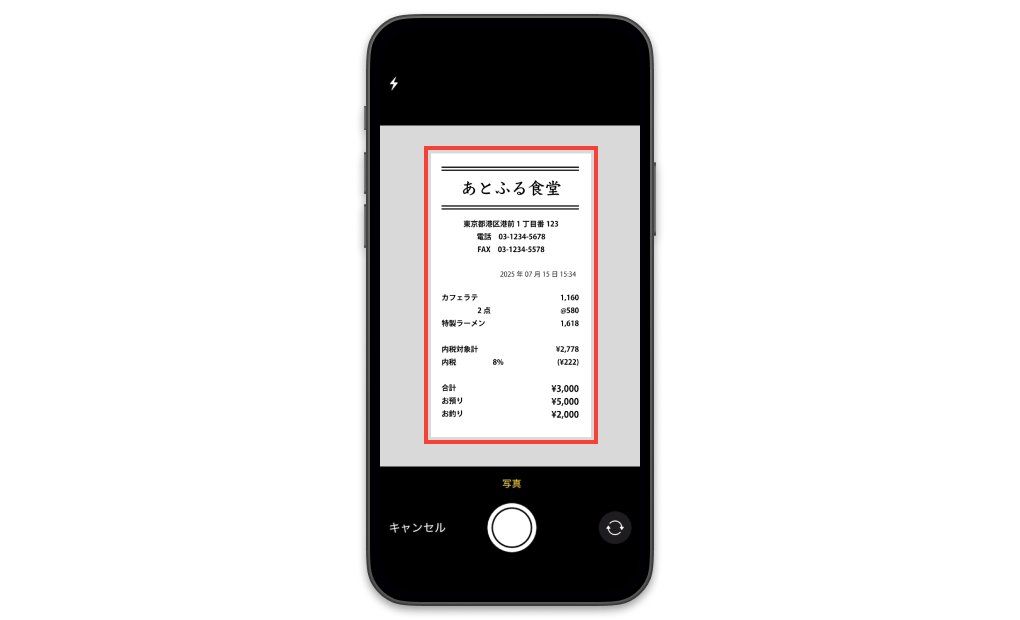
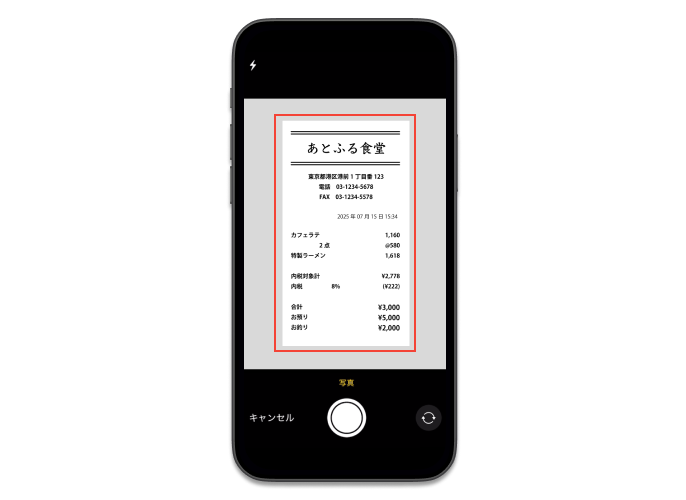


[レシート内容を確認する]をタップすると、レシートの店舗名や住所などをAIが読み取ります。
レシート詳細画面が表示されるので、画面下部の[レシート内容を確認する]をタップして各項目の読み取り結果を確認します。
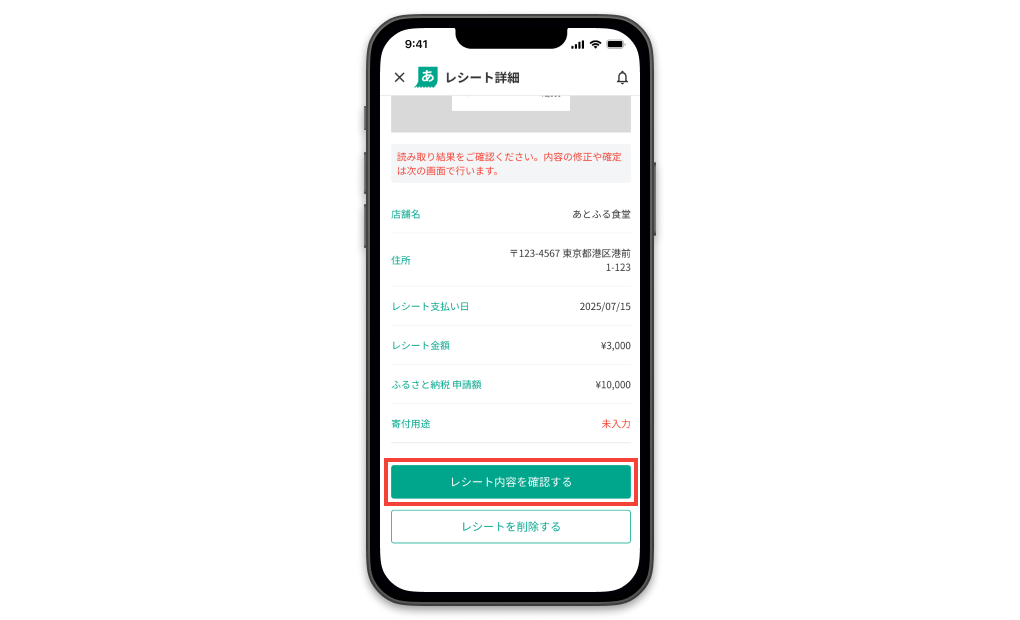
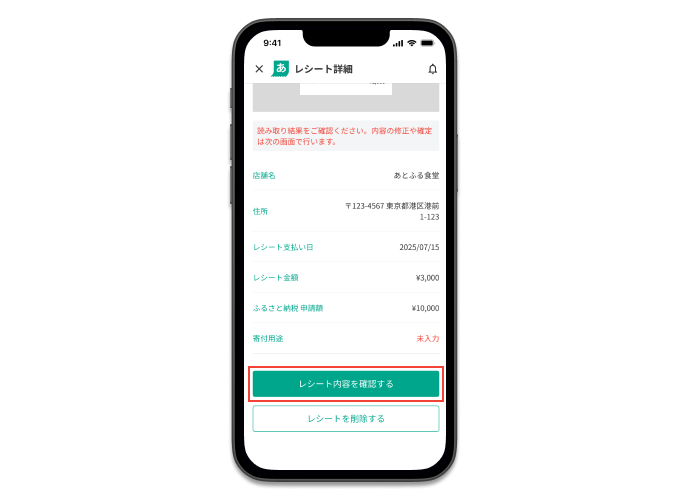
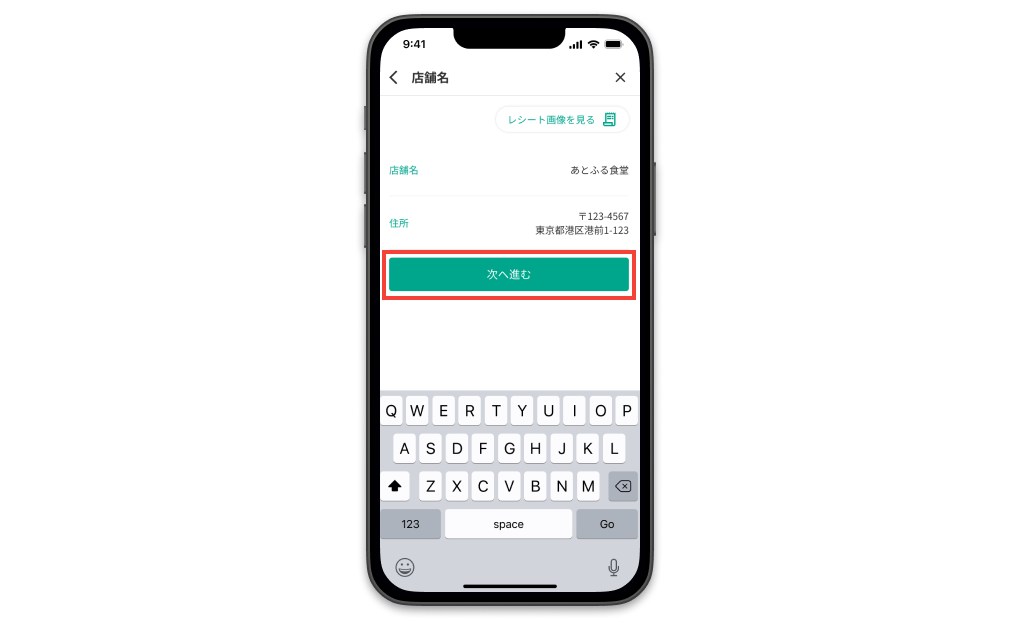
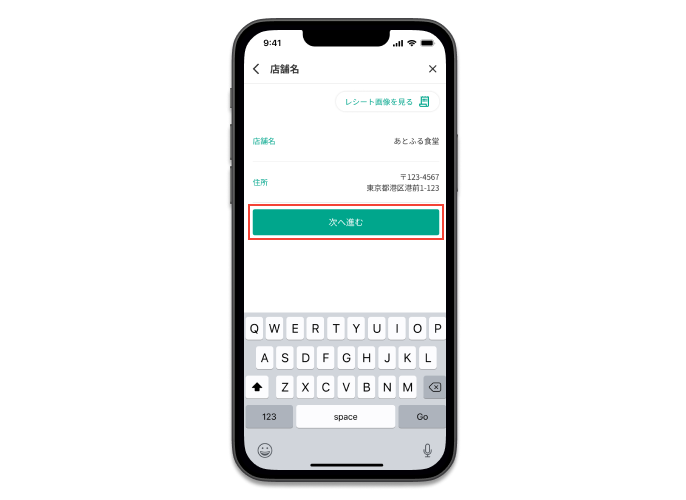
店舗名を確認して[次へ進む]をタップします。AIが店舗名を読み取れなかった場合は、お手数ですが住所から検索してください。
レシート支払い日を確認して[次へ進む]をタップします。AIがレシート支払い日を正しく読み取れなかった場合は、右上の[レシート画像を見る]をタップしてレシート画像を確認するか、お手元のレシートを確認して正しいレシート支払い日を入力してください(画面に表示されている候補から選ぶこともできます)。
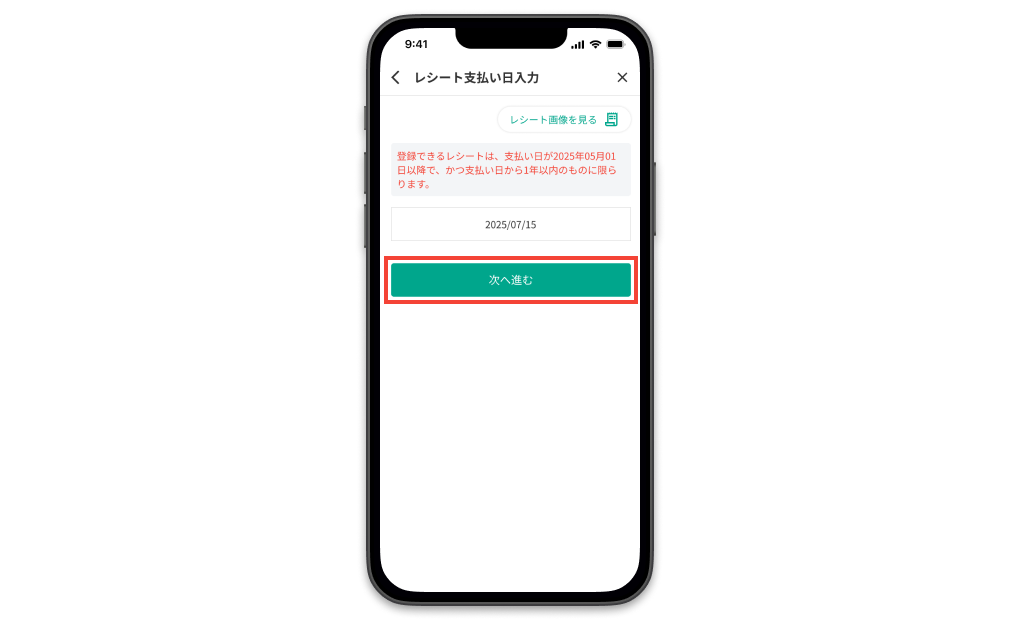
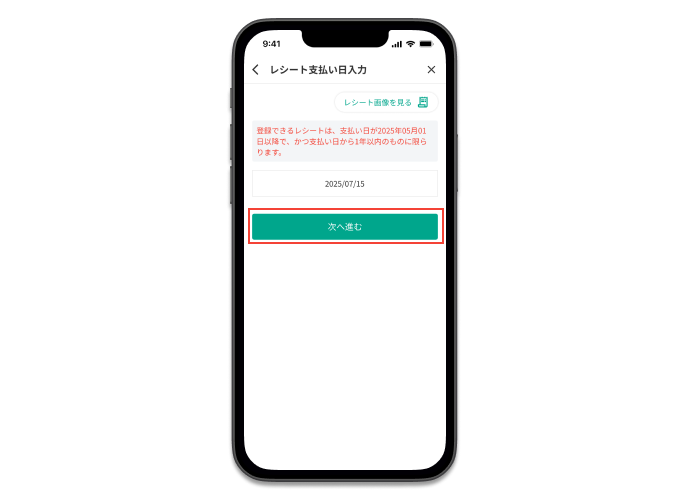
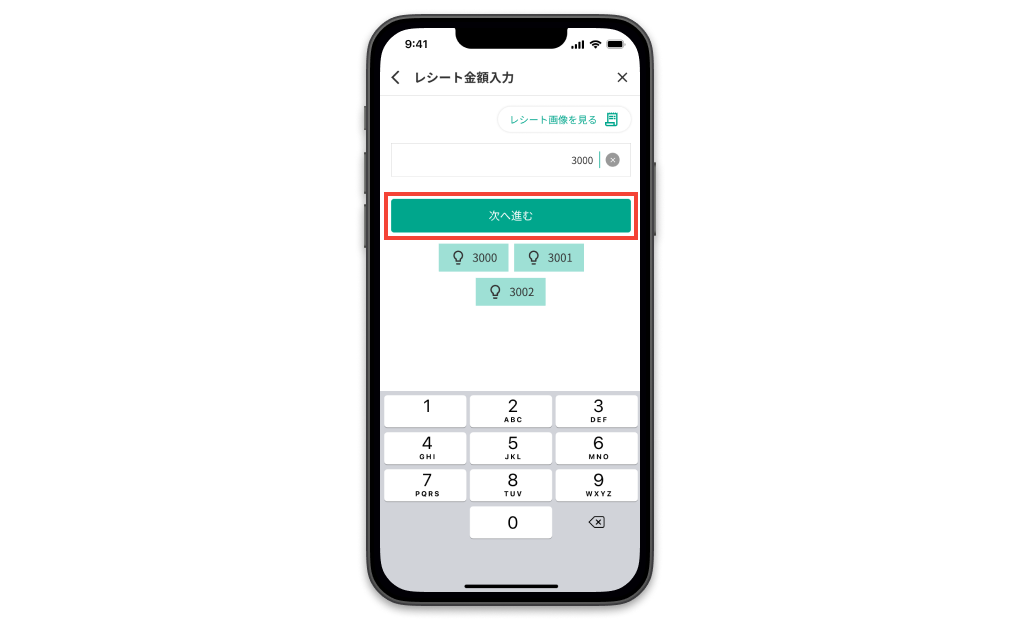
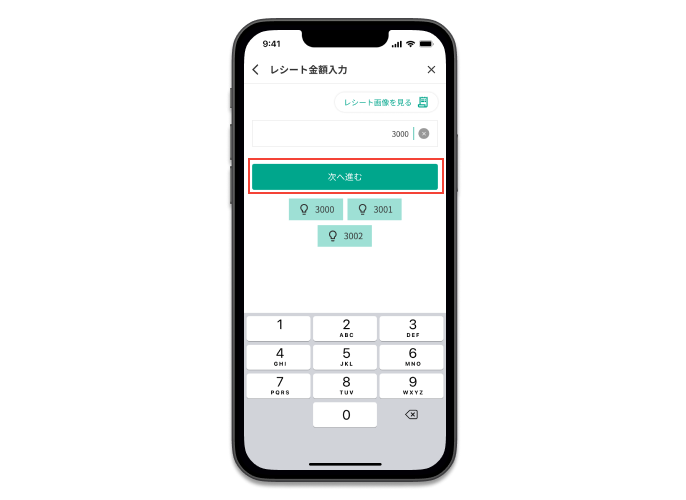
レシート金額を確認し[次へ進む]をタップします。AIがレシート金額を正しく読み取れなかった場合は、右上の[レシート画像を見る]をタップしてレシート画像を確認するか、お手元のレシートを確認して正しいレシート金額を入力してください(画面に表示されている候補から選ぶこともできます)。
ふるさと納税 申請額を確認して[次へ進む]をタップします。デフォルトでは、一つ前のステップで入力したレシート金額を「3割相当」にした場合の「10割分の金額」が表示されています。
ふるさと納税額が多すぎる、または、少なすぎると感じる場合は任意の金額に修正してください。
このとき、[次へ進む]ボタンの下に表示されている[追加支払額]がカード決済が必要な金額です。


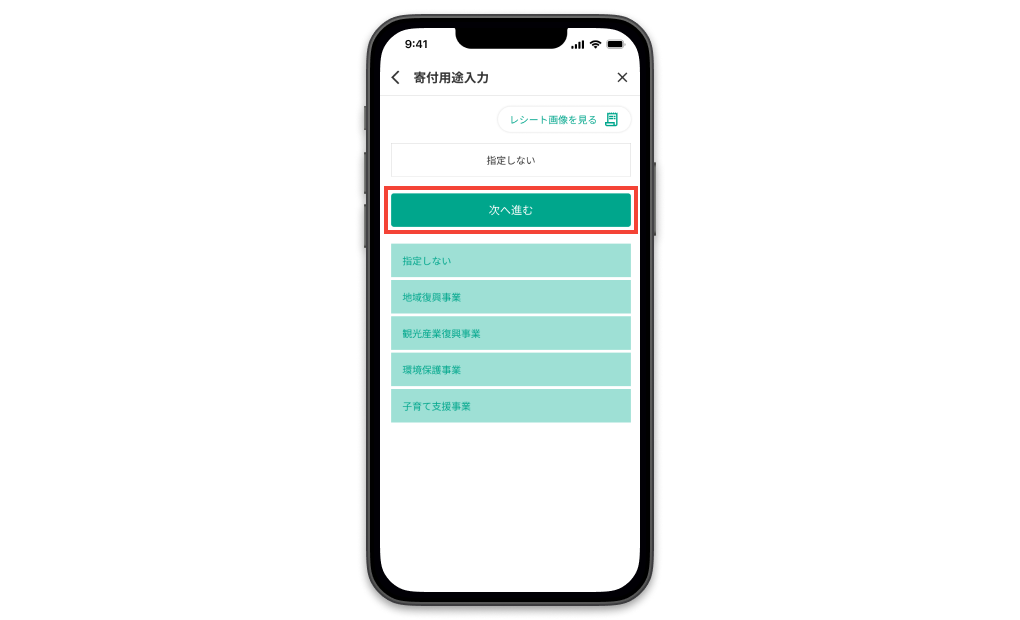
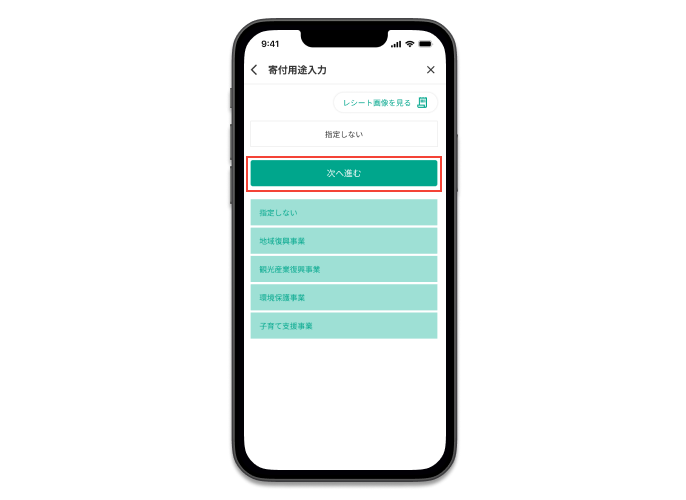
希望する寄付金の使い道を指定して[次へ進む]をタップします。
レシート詳細画面がもう一度、表示されるのでレシートの読み取り結果と申請内容を改めて確認してください。
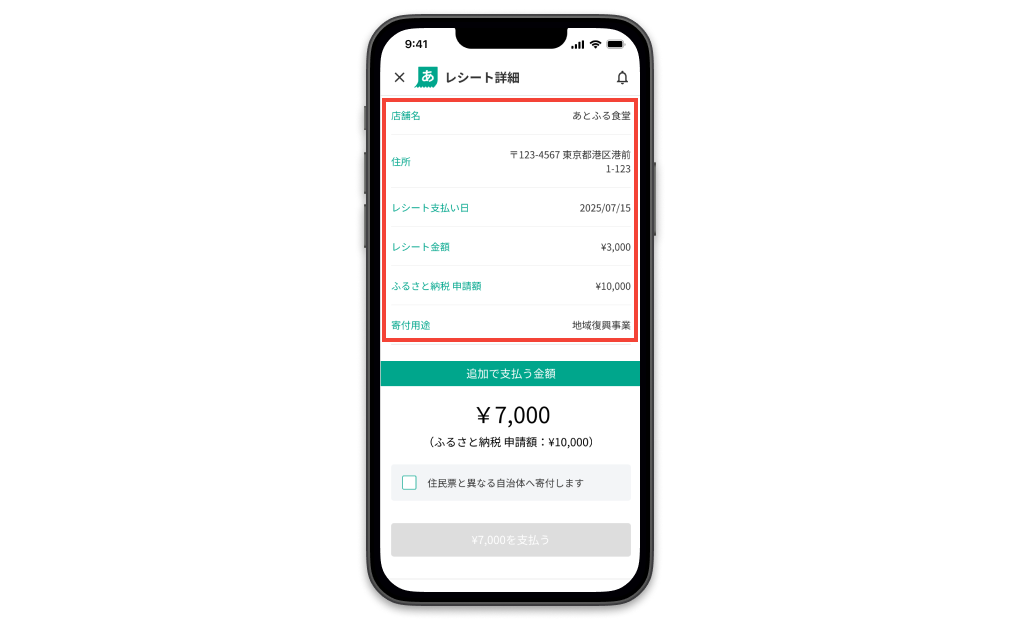
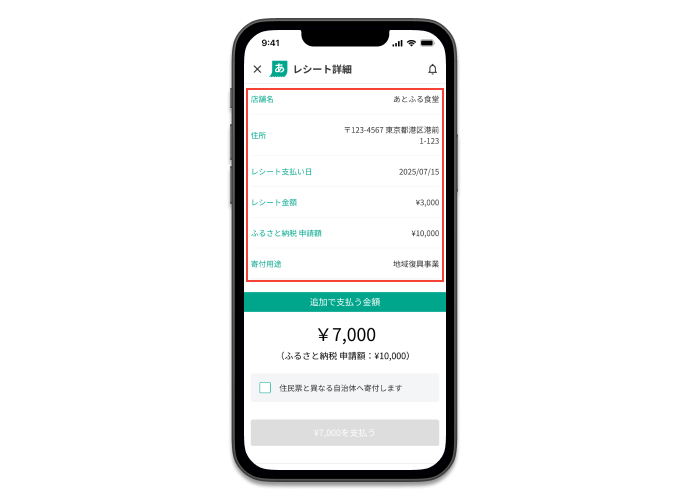
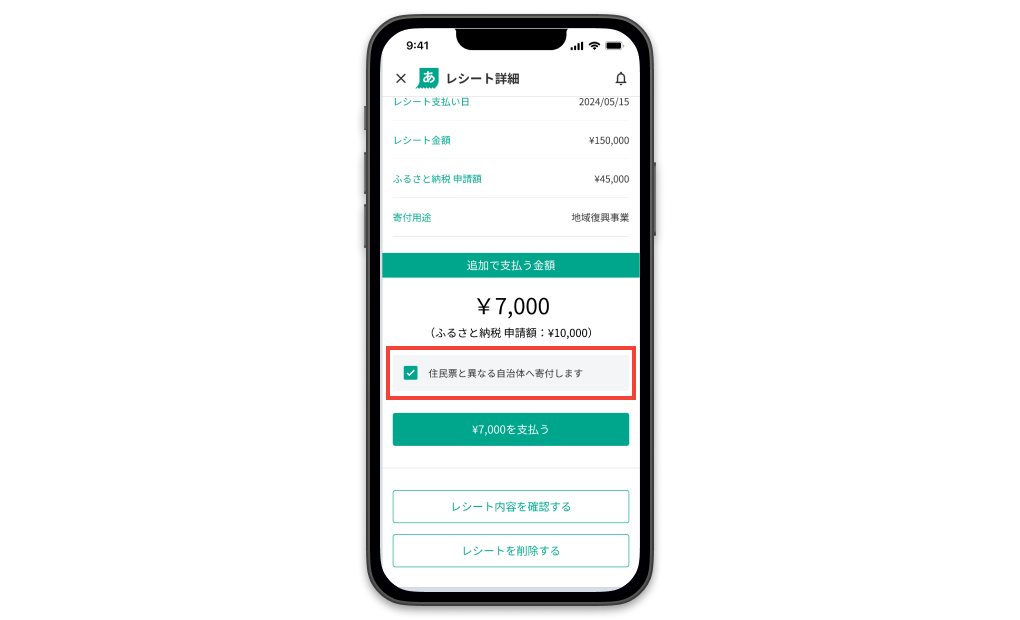
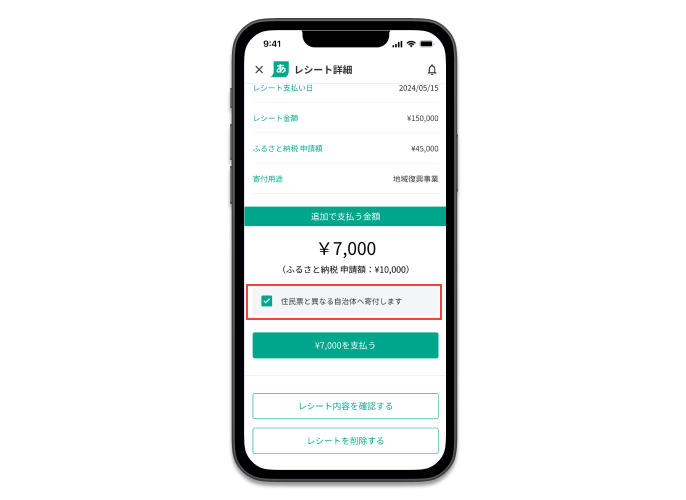
レシート詳細画面下部に表示された[追加で支払う金額]を確認後、[住民票と異なる自治体へ寄付します]にチェックを入れます。
[住民票と異なる自治体へ寄付します]にチェックを入れると[¥⚪︎⚪︎⚪︎⚪︎を支払う]というボタンがアクティブ(緑色に変化)になるのでタップします。
なお、この段階でレシート詳細の申請内容を修正したい場合は、[レシート内容を確認する]をタップして情報を再入力してください。
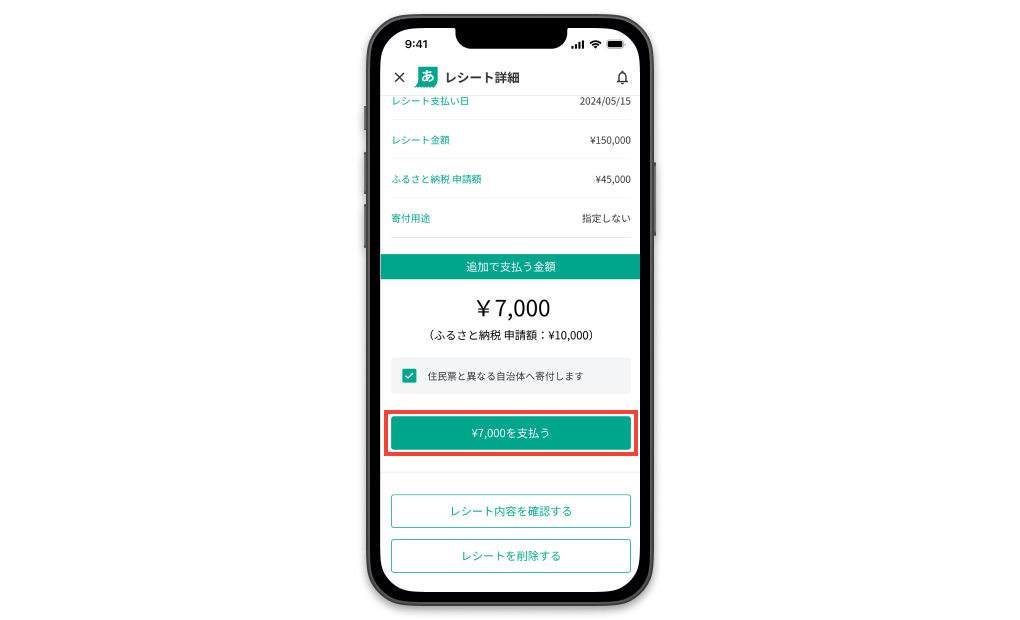
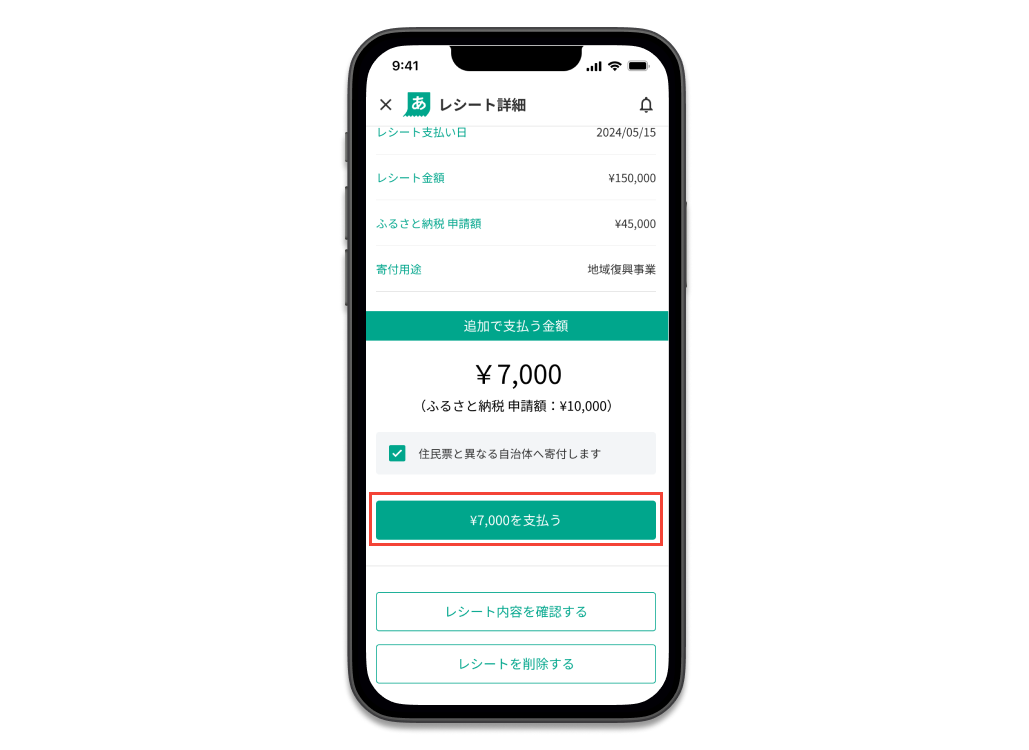
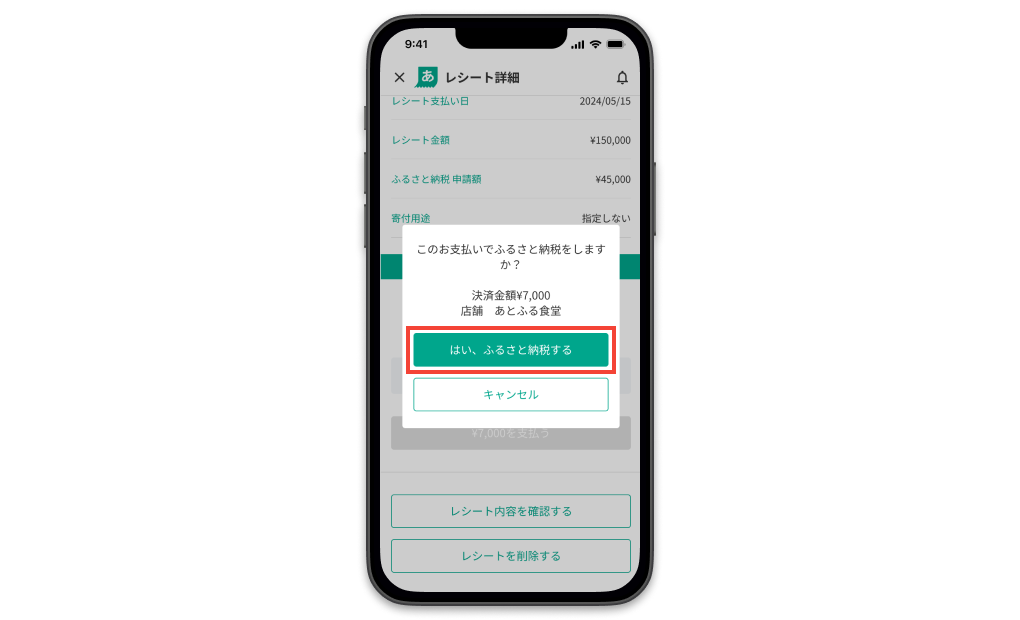

[このお支払いでふるさと納税をしますか?]というダイアログが表示されるので[はい、ふるさと納税をする]をタップします。
[ブラウザでお支払いを開始します]というダイアログが表示されるので[OK]をタップします。
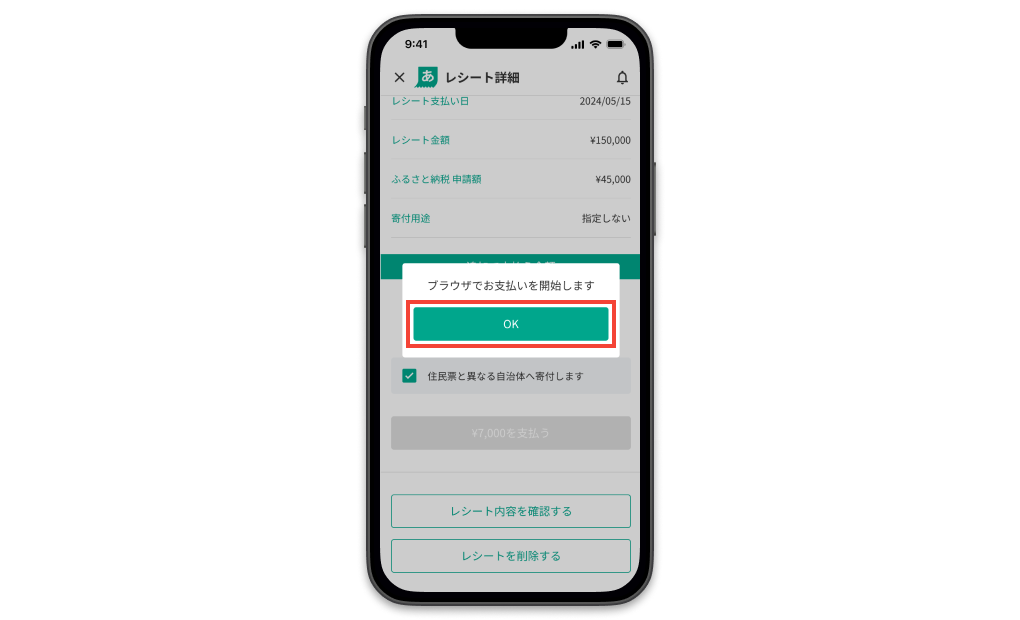
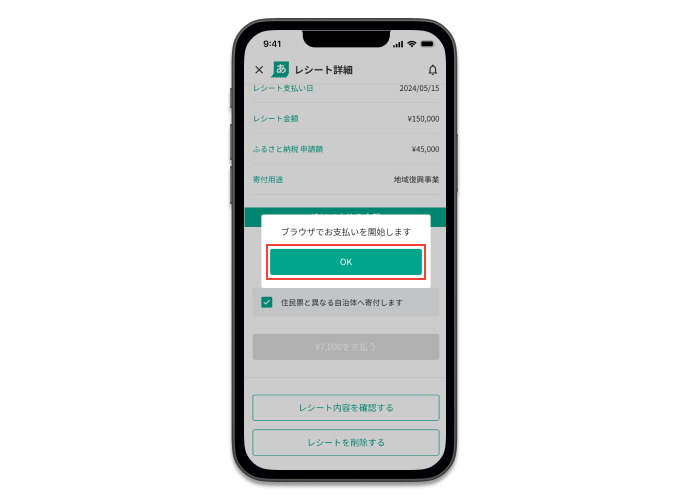
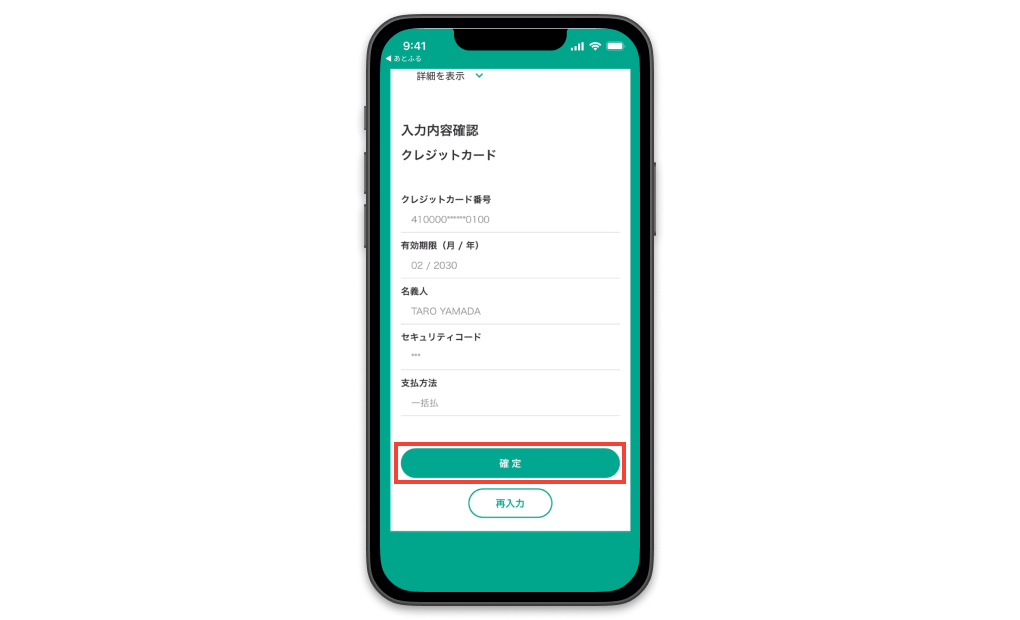
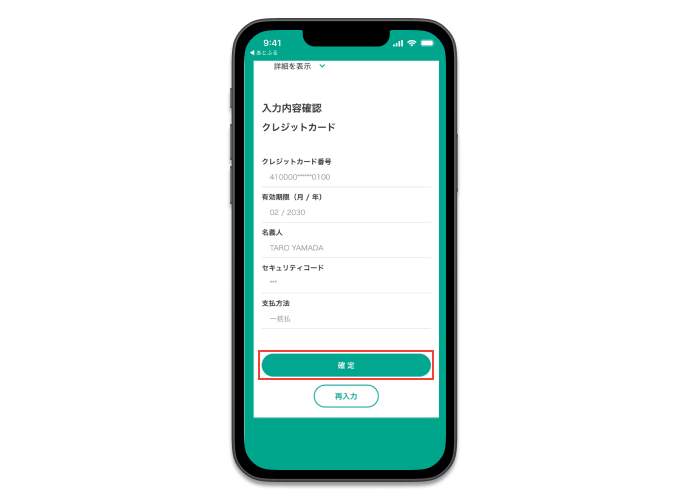
スマートフォンで外部ブラウザが起動しますのでカード情報を入力して決済を完了します。
[お支払い手続きが完了しました]というメッセージが出たら、画面左上または決済金額が表示されている下方にある[サイトに戻る]をタップします。
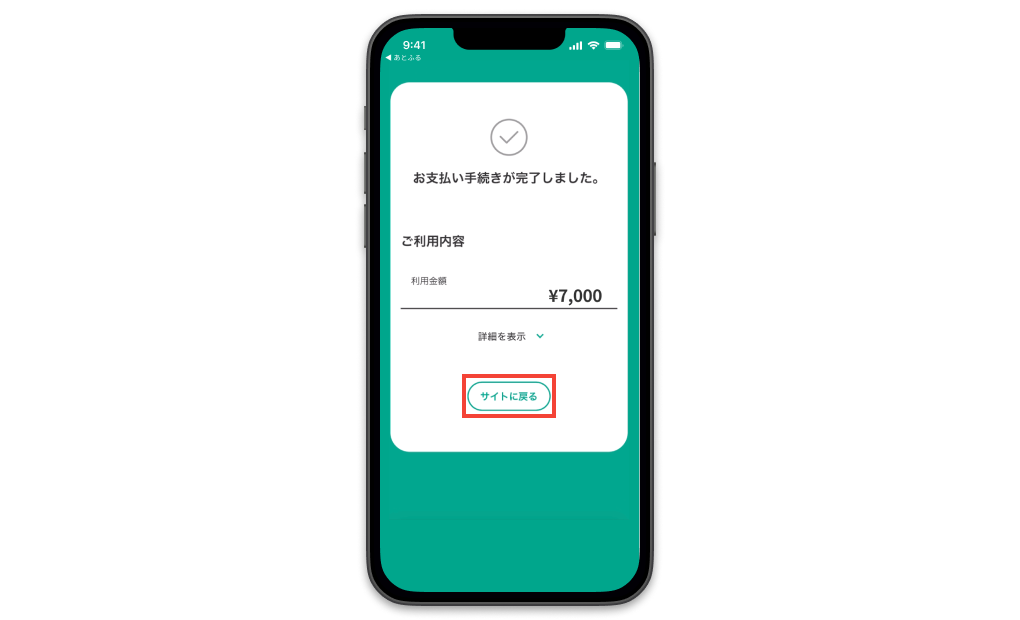
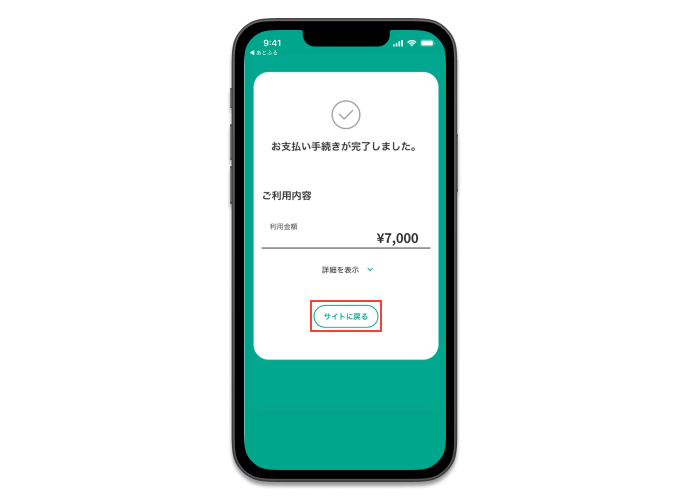
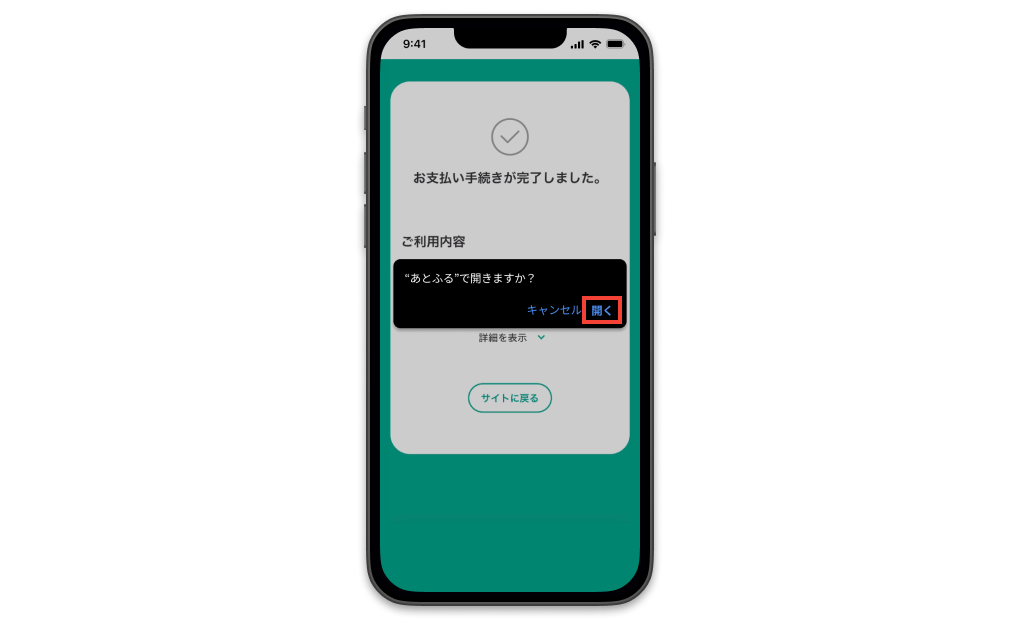
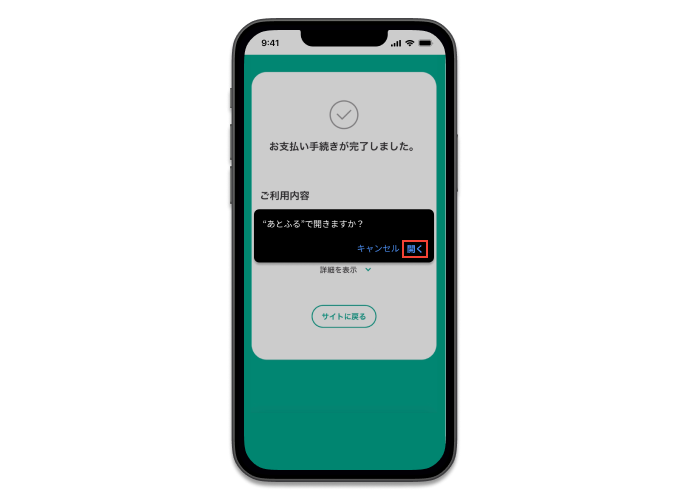
[”あとふる”で開きますか?]というダイアログが表示されるので[開く]をタップします。
レシート詳細画面でインジケータが[3/3 寄付金決済完了]と表示されていれば、ふるさと納税の申請が完了です。
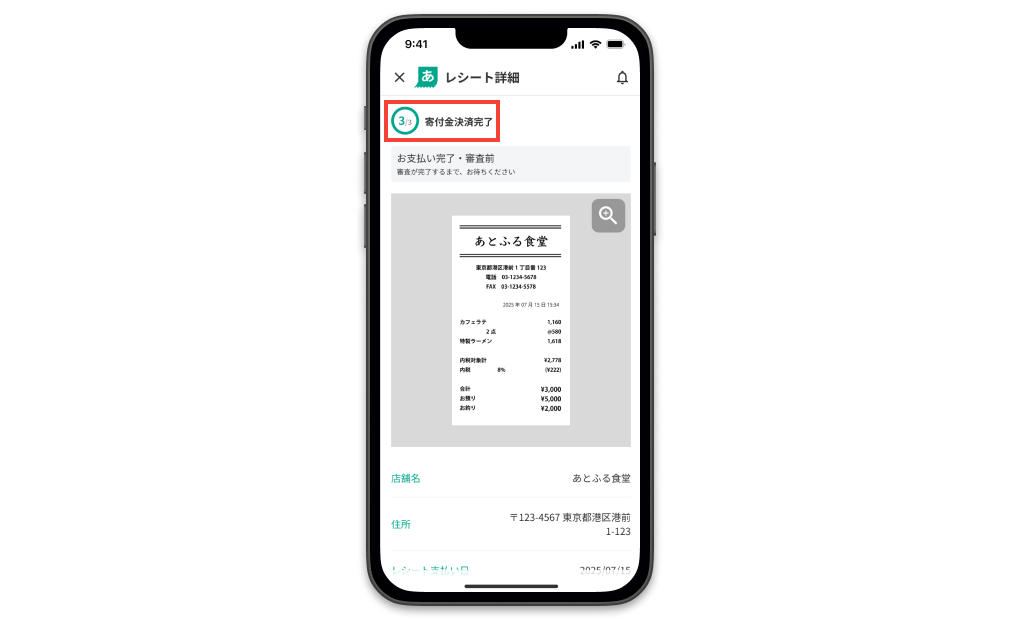
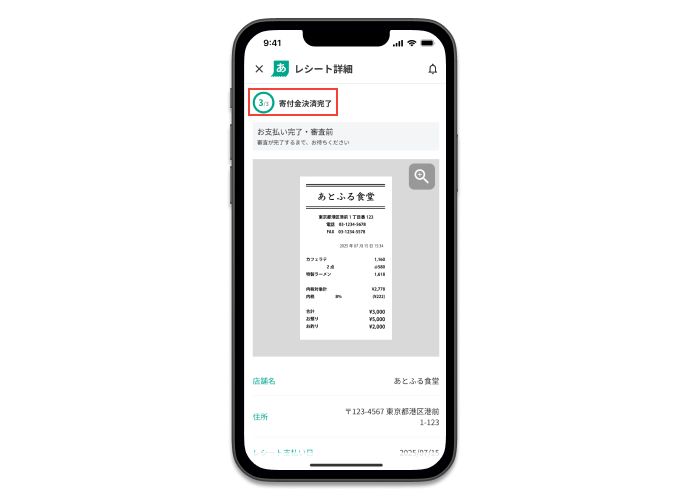
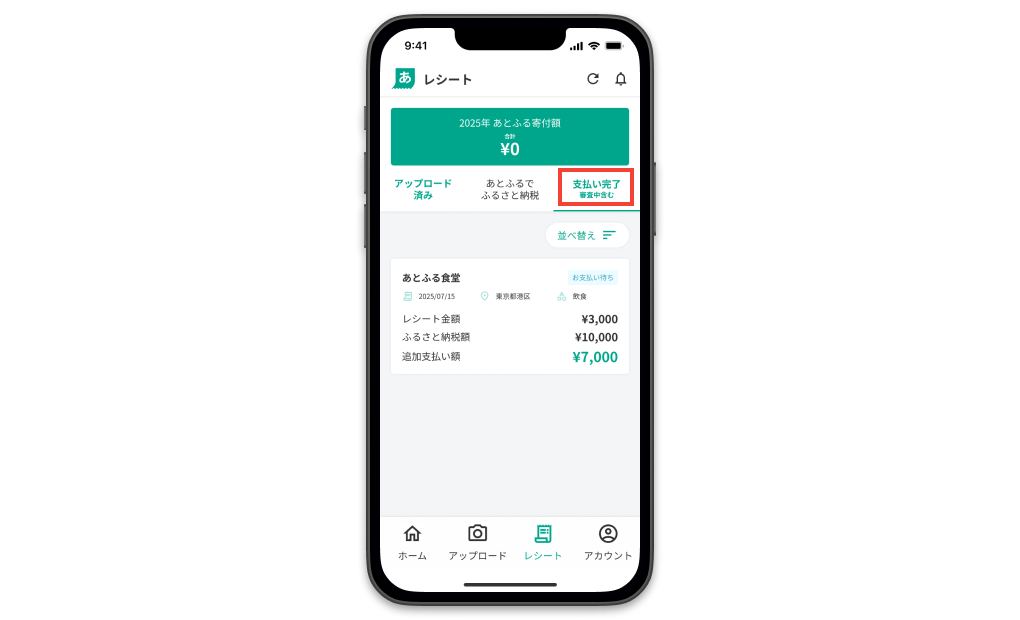
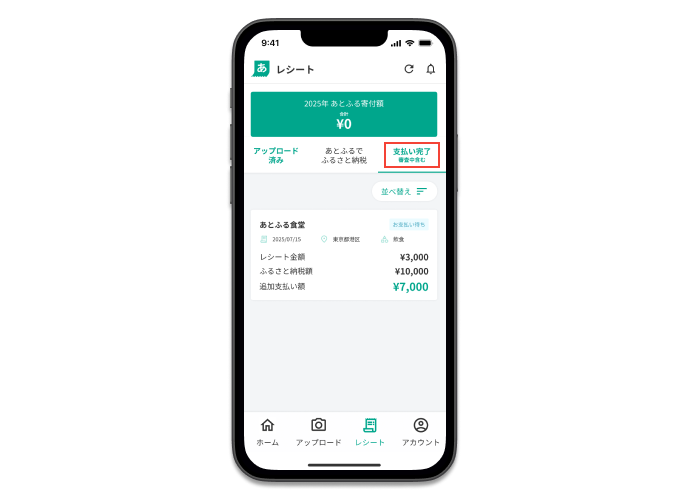
あとふるでは、レシート内容と申請内容に齟齬がないか審査をしています。審査の進捗は、あとふるアプリの下部メニュー[レシート]から[支払い完了]タブをタップするか、アプリ内の通知やメールなどでも確認できます。
あなたの控除上限額の目安を簡単チェック!
・このシミュレーターは、総務省の公開情報を元にした目安です。
・社会保険料控除額は給与収入の15%と仮定しています。
・住宅ローン控除や医療費控除等、他の控除を受けていない給与所得者のケースです。
・家族構成における「高校生」は「16歳から18歳の扶養親族」を、「大学生」は「19歳から22歳の特定扶養親族」を指します。中学生以下の子供は(控除額に影響がないため)、選択する必要はありません。